1.1 Aplikace a jejich instalace (ios/android)
|
|
|
- Petra Kadlecová
- před 9 lety
- Počet zobrazení:
Transkript
1 1.1 Aplikace a jejich instalace (ios/android) Zařízení s operačním systémem ios (ipad): 1. Stažení aplikačního softwaru Přes ipad se připojte k itunes Store a spusťte Pafers. Přečtěte si instrukce a stáhněte si aplikaci, která je určena ke cvičení na běžeckém pásu, například Tread Monitor nebo Run On Earth. Aplikace, které nejsou přímo určeny pro běžecké pásy, nebudou kompatibilní s počítačem. 2. Bluetooth připojení a spuštění aplikace Krok 1: Připevněte ipad na přední stranu LCD obrazovky. Krok 2: Prostřednictvím ipadu vstupte do režimu nastavení. Krok 3: Klikněte na položku Bluetooth po zapnutí Bluetooth připojení ipad detekuje dostupná zařízení. Najděte název běžeckého pásu a klikněte na tuto položku. Pokud je k dispozici více BT zařízení a vy nepoznáte název označující běžecký pás, obraťte se na prodejce.
2 Krok 4: Počkejte pár vteřin měl by se zobrazit stav connected (připojeno). Zkontrolujte, zda se v pravém horním rohu obrazovky ipadu zobrazila ikona (Bílý ukazatel označuje synchronizaci obou zařízení přes Bluetooth. Pokud je ikona šedá, znamená to, že zařízení byla rozpoznána, ale nejsou úspěšně propojena) Krok 5: Pokud bude připojení přes Bluetooth trvat více než 10 vteřin, zobrazí se na displeji LCD prázdné okno a v pravém dolním rohu se ikona změní na ikonu - to znamená, že počítač je úspěšně připojen k ipadu. Krok 6: Stiskněte na ipadu tlačítko ( HOME ), aby se zobrazila plocha ipadu. Otevřete aplikaci pro běžecké pásy, kterou jste stáhli z itunes Store. Krok 7: Po spuštění aplikace ji běžecký pás automaticky rozpozná. Pokud bude aplikace kompatibilní s běžeckým pásem, ikona na obrazovce se odemkne a vy budete moci používat všechny režimy v rozhraní aplikace pro ovládání běžeckého pásu. Krok 8: Po každém spuštění aplikace stiskněte na ipadu dvakrát tlačítko HOME a ukončete aplikace běžící na pozadí (viz obrázek níže). Poté se vraťte do režimu nastavení a deaktivujte funkci Bluetooth. Přibližně po 10 vteřinách se z počítače ozve zvuková signalizace a obrazovka běžeckého pásu se přepne do běžného ovládacího režimu.
3 Zařízení s operačním systémem Android 1. Stažení aplikačního softwaru: Přes tablet se připojte k Play Store a spusťte Pafers. Přečtěte si instrukce a stáhněte si aplikaci, která je určena ke cvičení na běžeckém pásu, například Run On Earth. Aplikace, které nejsou přímo určeny pro běžecké pásy, nebudou kompatibilní s počítačem. 2. Bluetooth připojení a spuštění aplikace Krok 1: Připevněte tablet na přední stranu LCD obrazovky. Krok 2: Prostřednictvím tabletu vstupte do režimu nastavení a aktivujte Bluetooth. Krok 3: Vraťte se zpátky na plochu tabletu a otevřete aplikaci staženou z Play Store. Krok 4: Po spuštění aplikace ji běžecký pás rozpozná a zobrazí se obrazovka s nabídkou připojení. Zvolte možnost Connect (Připojit) tablet detekuje všechna zařízení dostupná přes Bluetooth. Najděte název běžeckého pásu a klikněte na tuto položku. Pokud je k dispozici více BT zařízení a vy nepoznáte název označující běžecký pás, obraťte se na prodejce.
4 Krok 5: Počkejte pár vteřin měl by se zobrazit stav connected (připojeno). Zkontrolujte, zda se v pravém horním rohu obrazovky tabletu zobrazila ikona (Bílý ukazatel označuje synchronizaci obou zařízení přes Bluetooth. Pokud je ikona šedá, znamená to, že zařízení byla rozpoznána, ale nejsou úspěšně propojena) Krok 6: Pokud bude připojení přes Bluetooth trvat více než 10 vteřin, zobrazí se na displeji LCD prázdné okno a v pravém dolním rohu se ikona změní na ikonu - to znamená, že počítač je úspěšně připojen k tabletu. POZNÁMKY Krok 7: Po použití všechny aplikace běžící na pozadí tabletu ukončete. Přejděte do režimu nastavení a deaktivujte Bluetooth. Přibližně po 10 vteřinách se z počítače ozve zvuková signalizace a obrazovka běžeckého pásu se přepne do běžného ovládacího režimu. Aplikace lze používat, pouze pokud je běžecký pás vybaven funkcí Bluetooth proto se nejdříve ujistěte, že je tato funkce opravdu k dispozici. Po úspěšném připojení spusťte aplikaci nejpozději do 2 minut. Pokud aplikaci do 2 minut nespustíte nebo pokud bude vzdálenost mezi tabletem a běžeckým pásem větší než 2 metry, tak se spojení automaticky přeruší v tomto případě zopakujte výše uvedené instrukce. Způsob ovládání a funkce se u různých aplikací liší. V případě potřeby kontaktujte pro více informací prodejce nebo navštivte internetové stránky společnosti Pafers. Přečtěte si informace na internetové stránce, ze které jste aplikaci stáhli, nebo se obraťte na prodejce či společnost Pafers. K nastavení metrické/imperiální jednotky nedochází v aplikaci automaticky. Jestliže se nastavení ovládacího panelu a aplikace neshoduje, změňte jednotku prostřednictvím aplikace. Kdykoliv může dojít k automatické aktualizaci aplikačního softwaru. Pro využití všech funkcí, které aplikace nabízí, doporučujeme připojit zařízení k 3G nebo Wi-Fi síti. Aplikace umožňují: a) FITNESS MANAGEMENT: V aplikaci si registrujte a aktivujte svůj vlastní účet budete moci zaznamenávat a prohlížet informace týkající se jednotlivých tréninků.
5 b) Některé aplikace mohou vyžadovat připojení k funkci Google Map po zadání pozice lze tuto stránku použít jako rozhraní pro ovládání běžeckého pásu. Okolnosti, které mohou nepříznivě ovlivnit nebo přerušit správný chod aplikací: Snažte se synchronizovat aplikace běžící na pozadí (přehrávač hudby, prohlížeč obrázků) s aplikací pro ovládání běžeckého pásu. Snažte se redukovat počet spuštěných aplikací na minimum. Někdy může být spojení přerušeno kvůli chybě na straně serveru a ochraně tabletu. Pokud je spojení přerušeno, ozve se výstražná zvuková signalizace a poté se z bezpečnostních důvodů pás automaticky zastaví. Pokud na ipadu aplikace nepracují správně, postupujte následovně: Krok 1: Stiskněte na ipadu tlačítko HOME dvakrát za sebou a smažte všechny aplikace běžící na pozadí (včetně aplikace Pafers). Krok 2: Vstupte do režimu nastavení, stiskněte tlačítko umístěné napravo od názvu zařízení Bluetooth a potvrďte odebrání zařízení ze seznamu tlačítkem Yes. Krok 3: Ukončete funkci Bluetooth a vypněte běžecký pás. Krok 4: Počkejte 10 vteřin a znovu pás zapněte. Krok 5: Vstupte do režimu nastavení ipadu, zapněte Bluetooth a vyhledejte dostupná zařízení zkuste ipad spárovat s běžeckým pásem znovu. Krok 6: Po úspěšném spárování se vraťte na plochu a restartujte aplikaci Pafers. Pokud problém přetrvává, zkontrolujte, zda je zařízení, se kterým ipad spárován, opravdu běžecký pás. Pokud ano, zkuste ipad na chvíli vypnout mohlo dojít k nějaké chybě nebo k narušení bezdrátového signálu jiným zařízením. Pokud aplikace nepracují správně v operačním systému Android, postupujte následovně: Krok 1: Prostřednictvím Google Play Store vyhledejte, stáhněte a nainstalujte soubor Advanced Task Killer. Tento program spusťte a označte všechny aplikace (včetně Pafers) poté zvolte položku Kill selected apps. Krok 2: Vstupte do režimu nastavení systému Android a zvolte cancel matching.
6 Krok 3: Ukončete funkci Bluetooth a vypněte běžecký pás. Krok 4: Počkejte 10 vteřin a znovu pás zapněte. Krok 5: Vstupte do režimu nastavení systému Android, zapněte Bluetooth a vyhledejte dostupná zařízení zkuste tablet spárovat s běžeckým pásem znovu. Krok 6: Po úspěšném spárování se vraťte na plochu a restartujte aplikaci Pafers. Pokud problém přetrvává, zkontrolujte, zda je zařízení, se kterým systém Android spárován, opravdu běžecký pás. Pokud ano, zkuste tablet na chvíli vypnout mohlo dojít k nějaké chybě nebo k narušení bezdrátového signálu jiným zařízením. PODPOROVANÁ ZAŘÍZENÍ (Níže je uveden seznam doporučených zařízení. Přesné informace o podporovaných zařízeních se dozvíte na internetových stránkách příslušné aplikace) 1. Zařízení s operačním systémem ios: ipod touch (4. generace) ipod touch (3. generace) iphone 5 iphone 4S iphone 4 Mini ipad ipad 2 ipad 2. Zařízení s operačním systémem Android: Asus Nexus 7 Samsung Galaxy Note 2 Samsung S4 Výše uvedený seznam nezahrnuje všechna zařízení s operačním systémem ios/android, na kterých lze aplikace instalovat a používat. Velikost obrazovky má vliv na kvalitu obrazu, rozlišení displeje a správnost zobrazení v případě problémů je třeba provést kalibraci. Zařízení uvedená v seznamu jsou
7 kompatibilní bez nutnosti kalibrace. Veškeré aktualizace jsou dostupné on-line na stránkách společnosti Pafers. Abyste si cvičení užili na maximum, doporučujeme aktualizovat operační systém ios minimálně na verzi 6.0 a operační systém Android minimálně na verzi 4.0.
INSTALACE. MANUÁL PRO MOBILNÍ APLIKACI iconsole+
 MANUÁL PRO MOBILNÍ APLIKACI iconsole+ PODPOROVANÁ ZAŘÍZENÍ Operační systém ios: ipod touch (5. generace) ipod touch (4. generace) ipod touch (3. generace) iphone 5 iphone 4S iphone 4 iphone 3GS iphone
MANUÁL PRO MOBILNÍ APLIKACI iconsole+ PODPOROVANÁ ZAŘÍZENÍ Operační systém ios: ipod touch (5. generace) ipod touch (4. generace) ipod touch (3. generace) iphone 5 iphone 4S iphone 4 iphone 3GS iphone
BEYOND: Two Souls BEYOND Touch Aplikace
 BEYOND: Two Souls BEYOND Touch Aplikace APLIKACE BEYOND Touch Chcete-li si hru BEYOND: Two Souls vychutnat tím nejlepším možným způsobem, doporučujeme vám hrát ji s pomocí bezdrátového ovladače DUALSHOCK
BEYOND: Two Souls BEYOND Touch Aplikace APLIKACE BEYOND Touch Chcete-li si hru BEYOND: Two Souls vychutnat tím nejlepším možným způsobem, doporučujeme vám hrát ji s pomocí bezdrátového ovladače DUALSHOCK
1.1 Aplikácie a ich inštalácia (ios/android)
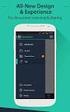 1.1 Aplikácie a ich inštalácia (ios/android) Zariadenia s operačným systémom ios (ipad): Stiahnutie aplikačného softvéru Cez ipad sa pripojte k itunes Store a spustite Pafers. Prečítajte si pokyny a stiahnite
1.1 Aplikácie a ich inštalácia (ios/android) Zariadenia s operačným systémom ios (ipad): Stiahnutie aplikačného softvéru Cez ipad sa pripojte k itunes Store a spustite Pafers. Prečítajte si pokyny a stiahnite
Smart Access Pracovní postup
 Smart Access Pracovní postup A. Předpoklady... 2 1. Kompatibilita smartphonu... 2 2. Výběr kabelu... 2 a. Zařízení Apple (iphone 4/4s)... 2 b. Zařízení Apple (iphone 5/5c/5s)... 2 c. Zařízení s Androidem
Smart Access Pracovní postup A. Předpoklady... 2 1. Kompatibilita smartphonu... 2 2. Výběr kabelu... 2 a. Zařízení Apple (iphone 4/4s)... 2 b. Zařízení Apple (iphone 5/5c/5s)... 2 c. Zařízení s Androidem
1. Stažení aplikace irunning do tabletu Aplikaci naleznete pod názvem [irunning+] na stránkách Google Play/iTune Store.
![1. Stažení aplikace irunning do tabletu Aplikaci naleznete pod názvem [irunning+] na stránkách Google Play/iTune Store. 1. Stažení aplikace irunning do tabletu Aplikaci naleznete pod názvem [irunning+] na stránkách Google Play/iTune Store.](/thumbs/27/9855944.jpg) APLIKACE IRUNNING+ 1. Stažení aplikace irunning do tabletu Aplikaci naleznete pod názvem [irunning+] na stránkách Google Play/iTune Store. 2. Propojení ovládacího panelu s tabletem 2.1 Operační systém
APLIKACE IRUNNING+ 1. Stažení aplikace irunning do tabletu Aplikaci naleznete pod názvem [irunning+] na stránkách Google Play/iTune Store. 2. Propojení ovládacího panelu s tabletem 2.1 Operační systém
Chytrý HRM náramek ID107 Uživatelská příručka Inteligentní hledání - nekonečné objevování
 Chytrý HRM náramek ID107 Uživatelská příručka Inteligentní hledání - nekonečné objevování Podporované operační systémy: 10S 7.1 a vyšší Android 4.4 a vyšší Podpora Bluetooth 4.0 Rychlý návod: 1. Stáhněte
Chytrý HRM náramek ID107 Uživatelská příručka Inteligentní hledání - nekonečné objevování Podporované operační systémy: 10S 7.1 a vyšší Android 4.4 a vyšší Podpora Bluetooth 4.0 Rychlý návod: 1. Stáhněte
easystore.cz Uživatelská příručka
 Uživatelská příručka 1 Začínáme: Zařízení ihealth Edge nejdříve nabijte pomocí USB kabelu. Ujistěte se, že máte staženou aplikaci ihealth. Seznam podporovaných telefonů naleznete na www.ihealthlabs.com.
Uživatelská příručka 1 Začínáme: Zařízení ihealth Edge nejdříve nabijte pomocí USB kabelu. Ujistěte se, že máte staženou aplikaci ihealth. Seznam podporovaných telefonů naleznete na www.ihealthlabs.com.
LV5WDR Wireless Display Receiver Rychlá příručka
 LV5WDR Wireless Display Receiver Rychlá příručka 1 1. Představení Wireless display receiver S Wireless display receiver (dále jen WDR) můžete jednoduše zobrazovat multimediální obsah (videa, fotografie,
LV5WDR Wireless Display Receiver Rychlá příručka 1 1. Představení Wireless display receiver S Wireless display receiver (dále jen WDR) můžete jednoduše zobrazovat multimediální obsah (videa, fotografie,
1.1 BBL125 / 227 / 229 UŽIVATELSKÝ MANUÁL
 1.1 BBL125 / 227 / 229 UŽIVATELSKÝ MANUÁL BBL125/227/229 Aplikace BeeWi SmartPad Děkujeme vám za zakoupení žárovky Smart LED Color Bulb od BEEWI. Přečtěte si prosím následující pokyny, kde se dozvíte,
1.1 BBL125 / 227 / 229 UŽIVATELSKÝ MANUÁL BBL125/227/229 Aplikace BeeWi SmartPad Děkujeme vám za zakoupení žárovky Smart LED Color Bulb od BEEWI. Přečtěte si prosím následující pokyny, kde se dozvíte,
Připojte svůj spotřebič - k budoucnosti. Rychlý průvodce
 Připojte svůj spotřebič - k budoucnosti Rychlý průvodce Budoucnost u vás doma začíná právě teď! Jsme rádi, že jste si vybrali aplikaci Home Connect * Gratulujeme k vašemu novému spotřebiči budoucnosti,
Připojte svůj spotřebič - k budoucnosti Rychlý průvodce Budoucnost u vás doma začíná právě teď! Jsme rádi, že jste si vybrali aplikaci Home Connect * Gratulujeme k vašemu novému spotřebiči budoucnosti,
Manuál pro uživatele ios *pro aplikaci CONNECTED WATCH
 Manuál pro uživatele ios *pro aplikaci CONNECTED WATCH Obsah 1. Jak používat hodinky 2. Párování hodinek s telefonem 1. KROK 1: příprava hodinek pro spárování 2. KROK 2: stáhnutí aplikace Connected Watch
Manuál pro uživatele ios *pro aplikaci CONNECTED WATCH Obsah 1. Jak používat hodinky 2. Párování hodinek s telefonem 1. KROK 1: příprava hodinek pro spárování 2. KROK 2: stáhnutí aplikace Connected Watch
Děkujeme za zakoupení zařízení Mobile WiFi. Zařízení Mobile WiFi vám umožní vysokorychlostní bezdrátové síťové připojení.
 Stručný návod Děkujeme za zakoupení zařízení Mobile WiFi. Zařízení Mobile WiFi vám umožní vysokorychlostní bezdrátové síťové připojení. Tento dokument slouží k tomu, abyste zařízení Mobile WiFi pochopili
Stručný návod Děkujeme za zakoupení zařízení Mobile WiFi. Zařízení Mobile WiFi vám umožní vysokorychlostní bezdrátové síťové připojení. Tento dokument slouží k tomu, abyste zařízení Mobile WiFi pochopili
MI-MR03WIFI. Inteligentní rozhraní pro připojení a zrcadlení displeje. chytrého mobilního telefonu
 MI-MR03WIFI Inteligentní rozhraní pro připojení a zrcadlení displeje chytrého mobilního telefonu Obsah Funkce systému...2 1. Úvod...3 2. Podporovaná zařízení...3 3. Rozhraní...4 4. Příslušenství a instalace...5
MI-MR03WIFI Inteligentní rozhraní pro připojení a zrcadlení displeje chytrého mobilního telefonu Obsah Funkce systému...2 1. Úvod...3 2. Podporovaná zařízení...3 3. Rozhraní...4 4. Příslušenství a instalace...5
Používateľská príručka
 Používateľská príručka www.fitnessnaramky.sk 1 www.fitnessnaramky.sk 2 Displej ihealth Edge Zařízení ihealth Edge umí zobrazovat následující informace (na další obrazovku se posuváte poklepáním na displej):
Používateľská príručka www.fitnessnaramky.sk 1 www.fitnessnaramky.sk 2 Displej ihealth Edge Zařízení ihealth Edge umí zobrazovat následující informace (na další obrazovku se posuváte poklepáním na displej):
Příručka Google Cloud Print
 Příručka Google Cloud Print Verze 0 CZE Definice poznámek V celé příručce uživatele je použit následující styl poznámek: Poznámky uvádějí, jak reagovat na situaci, která může nastat, nebo poskytují tipy,
Příručka Google Cloud Print Verze 0 CZE Definice poznámek V celé příručce uživatele je použit následující styl poznámek: Poznámky uvádějí, jak reagovat na situaci, která může nastat, nebo poskytují tipy,
ihealth HS3 Bluetooth osobní váha - uživatelská příručka
 ihealth HS3 Bluetooth osobní váha Uživatelská příručka Obsah Úvod... 3 Obsah balení... 3 Upozornění pro uživatele... 3 Co je potřeba k nastavení... 4 Nastavení... 4 Jednotky měření... 5 Proces měření hmotnosti...
ihealth HS3 Bluetooth osobní váha Uživatelská příručka Obsah Úvod... 3 Obsah balení... 3 Upozornění pro uživatele... 3 Co je potřeba k nastavení... 4 Nastavení... 4 Jednotky měření... 5 Proces měření hmotnosti...
CZE UŽIVATELSKÁ P ÍRU KA TITANIUM TT1.0/TT2.0/TT3.0
 CZE UŽIVATELSKÁ P ÍRU KA TITANIUM TT/TT/TT TT/TT/TT TLA ÍTKA OVLÁDACÍHO PANELU TT TITANIUM 2 TLA ÍTKA OVLÁDACÍHO PANELU TT TITANIUM 3 TT/TT/TT TLA ÍTKA OVLÁDACÍHO PANELU TT TITANIUM LCD DISPLEJ 1 Kalorie
CZE UŽIVATELSKÁ P ÍRU KA TITANIUM TT/TT/TT TT/TT/TT TLA ÍTKA OVLÁDACÍHO PANELU TT TITANIUM 2 TLA ÍTKA OVLÁDACÍHO PANELU TT TITANIUM 3 TT/TT/TT TLA ÍTKA OVLÁDACÍHO PANELU TT TITANIUM LCD DISPLEJ 1 Kalorie
SONOFF TH10 / TH Stáhněte aplikaci "ewelink". Vyhledejte "ewelink" v aplikaci APP Store pro verzi ios nebo verzi Google Play pro Android.
 SONOFF TH10 / TH16 Ahoj, vítám používání TH10 / TH16! Sono TH10 / TH16 dokáže sledovat teplotu a vlhkost v reálném čase pomocí ewelink. Existují dva parametry napájení: 10A nebo 16A. Podporuje přednastavení
SONOFF TH10 / TH16 Ahoj, vítám používání TH10 / TH16! Sono TH10 / TH16 dokáže sledovat teplotu a vlhkost v reálném čase pomocí ewelink. Existují dva parametry napájení: 10A nebo 16A. Podporuje přednastavení
Seznamte se se zařízením Mobile WiFi
 Začínáme Děkujeme za zakoupení zařízení Mobile WiFi. Zařízení Mobile WiFi vám umožní vysokorychlostní bezdrátové síťové připojení. Tento dokument slouží k tomu, abyste zařízení Mobile WiFi pochopili a
Začínáme Děkujeme za zakoupení zařízení Mobile WiFi. Zařízení Mobile WiFi vám umožní vysokorychlostní bezdrátové síťové připojení. Tento dokument slouží k tomu, abyste zařízení Mobile WiFi pochopili a
BBW200 UŽIVATELSKÝ MANUÁL
 BBW200 UŽIVATELSKÝ MANUÁL BBW200 Aplikace BeeWi SmartPad: Děkujeme vám za zakoupení chytrého senzoru teploty a vlhkosti BBW200 Smart Temperature & Humidity Sensor od BEEWI. Přečtěte si prosím následující
BBW200 UŽIVATELSKÝ MANUÁL BBW200 Aplikace BeeWi SmartPad: Děkujeme vám za zakoupení chytrého senzoru teploty a vlhkosti BBW200 Smart Temperature & Humidity Sensor od BEEWI. Přečtěte si prosím následující
Manuál pro uživatele OS Android. *pro aplikaci CONNECTED WATCH
 Manuál pro uživatele OS Android *pro aplikaci CONNECTED WATCH Obsah 1. Jak používat hodinky 2. Párování hodinek s telefonem 1. KROK 1: příprava hodinek pro spárování 2. KROK 2: stáhnutí aplikace Connected
Manuál pro uživatele OS Android *pro aplikaci CONNECTED WATCH Obsah 1. Jak používat hodinky 2. Párování hodinek s telefonem 1. KROK 1: příprava hodinek pro spárování 2. KROK 2: stáhnutí aplikace Connected
Průvodce připojením (pro digitální jednooké zrcadlovky)
 SB7J01(1L)/ 6MB4121L-01 Průvodce připojením (pro digitální jednooké zrcadlovky) Cz Obsah Úvod...2 Rozhraní...2 Máte problémy s připojením?...2 Více informací k aplikaci SnapBridge...2 Potřebné vybavení...3
SB7J01(1L)/ 6MB4121L-01 Průvodce připojením (pro digitální jednooké zrcadlovky) Cz Obsah Úvod...2 Rozhraní...2 Máte problémy s připojením?...2 Více informací k aplikaci SnapBridge...2 Potřebné vybavení...3
APLIKACE INTERTON UŽIVATELSKÁ PŘÍRUČKA
 APLIKACE INTERTON UŽIVATELSKÁ PŘÍRUČKA Úvod Blahopřejeme ke stažení aplikace Interton. Aplikace Interton slouží ke zlepšení vašeho poslechu a k dokonalejšímu využití sluchových pomůcek Interton. Díky inovativní
APLIKACE INTERTON UŽIVATELSKÁ PŘÍRUČKA Úvod Blahopřejeme ke stažení aplikace Interton. Aplikace Interton slouží ke zlepšení vašeho poslechu a k dokonalejšímu využití sluchových pomůcek Interton. Díky inovativní
Manuál pro uživatele ios. *pro aplikaci CONNECTED WATCH
 Manuál pro uživatele ios *pro aplikaci CONNECTED WATCH Obsah 1. Jak používat hodinky 2. Párování hodinek s telefonem 1. KROK 1: příprava hodinek pro spárování 2. KROK 2: spuštění funkce Bluetooth na mobilním
Manuál pro uživatele ios *pro aplikaci CONNECTED WATCH Obsah 1. Jak používat hodinky 2. Párování hodinek s telefonem 1. KROK 1: příprava hodinek pro spárování 2. KROK 2: spuštění funkce Bluetooth na mobilním
Provozní pokyny Průvodce Mopria
 Provozní pokyny Průvodce Mopria Pro bezpečné a správné použití si před použitím tohoto zařízení přečtěte "Bezpečnostní informace". OBSAH Úvod... 2 Význam symbolů... 2 Vyloučení odpovědnosti... 2 Přípravy...
Provozní pokyny Průvodce Mopria Pro bezpečné a správné použití si před použitím tohoto zařízení přečtěte "Bezpečnostní informace". OBSAH Úvod... 2 Význam symbolů... 2 Vyloučení odpovědnosti... 2 Přípravy...
Manuál pro uživatele OS Android *pro aplikaci CONNECTED WATCH
 Manuál pro uživatele OS Android *pro aplikaci CONNECTED WATCH Obsah 1. Jak používat hodinky 2. Párování hodinek s telefonem 1. KROK 1: příprava hodinek pro spárování 2. KROK 2: stáhnutí aplikace Connected
Manuál pro uživatele OS Android *pro aplikaci CONNECTED WATCH Obsah 1. Jak používat hodinky 2. Párování hodinek s telefonem 1. KROK 1: příprava hodinek pro spárování 2. KROK 2: stáhnutí aplikace Connected
Párování zařízení Bluetooth. Uživatelská příručka
 Párování zařízení Bluetooth Uživatelská příručka Copyright 2012, 2016 HP Development Company, L.P. Microsoft, Windows a Windows Vista jsou ochranné známky společnosti Microsoft Corporation registrované
Párování zařízení Bluetooth Uživatelská příručka Copyright 2012, 2016 HP Development Company, L.P. Microsoft, Windows a Windows Vista jsou ochranné známky společnosti Microsoft Corporation registrované
Rollei Historyline 98. Používání funkce Wi-FI
 Rollei Historyline 98 Používání funkce Wi-FI Používání funkce Wi-Fi Pomocí funkce Wi-Fi můžete ihned přenést fotografie a videa z fotoaparátu do jiných chytrých zařízení (Telefony, tablety s Android či
Rollei Historyline 98 Používání funkce Wi-FI Používání funkce Wi-Fi Pomocí funkce Wi-Fi můžete ihned přenést fotografie a videa z fotoaparátu do jiných chytrých zařízení (Telefony, tablety s Android či
Návod k zapojení Bluetooth MIDI
 Návod k zapojení Bluetooth MIDI Obsah Zapojení do iphone/ipad...2 Požadavky na systém...2 V případě aplikace, která podporuje Bluetooth MIDI...2 Jestliže aplikace nepodporuje Bluetooth MIDI...4 Zapojení
Návod k zapojení Bluetooth MIDI Obsah Zapojení do iphone/ipad...2 Požadavky na systém...2 V případě aplikace, která podporuje Bluetooth MIDI...2 Jestliže aplikace nepodporuje Bluetooth MIDI...4 Zapojení
WiFi modul AUJI
 WiFi modul AUJI VIVAX OBSAH Představení WiFi funkcí 1 Stažení a instalace řídícího software (aplikace) 2 Reset WiFi modulu v klimatizaci 6 Připojení k WiFi nebo Hot Spot - chytrý telefon, ipad nebo další
WiFi modul AUJI VIVAX OBSAH Představení WiFi funkcí 1 Stažení a instalace řídícího software (aplikace) 2 Reset WiFi modulu v klimatizaci 6 Připojení k WiFi nebo Hot Spot - chytrý telefon, ipad nebo další
Instalační návod a Návod k obsluze
 Instalační návod a Návod k obsluze EKRUCBS Instalační návod a Návod k obsluze čeština Obsah Obsah Pro uživatele 2 1 Tlačítka 2 2 Stavové ikony 2 Pro instalačního technika 3 3 Přehled: Instalace a konfigurace
Instalační návod a Návod k obsluze EKRUCBS Instalační návod a Návod k obsluze čeština Obsah Obsah Pro uživatele 2 1 Tlačítka 2 2 Stavové ikony 2 Pro instalačního technika 3 3 Přehled: Instalace a konfigurace
Průvodce instalací aplikace CONTOUR DIABETES
 Průvodce instalací aplikace CONTOUR DIABETES 12:24 :24 My Readings dings WED THU F FRI RI Today, Friday, Oct 21 5.2 mmol L 12:23 My Week (Past 7 days) 1 10 My Averages 7 Průvodce instalací aplikace CONTOUR
Průvodce instalací aplikace CONTOUR DIABETES 12:24 :24 My Readings dings WED THU F FRI RI Today, Friday, Oct 21 5.2 mmol L 12:23 My Week (Past 7 days) 1 10 My Averages 7 Průvodce instalací aplikace CONTOUR
Point of View TAB-P731N- Android 4.0 Tablet PC. Čeština. Obsah
 Point of View TAB-P731N- Android 4.0 Tablet PC Čeština Obsah Obecné pokyny pro užívání zařízení... 2 Doplňující informace... 2 Obsah balení... 2 1.0 Základní informace... 3 1.1 Tlačítka a konektory...
Point of View TAB-P731N- Android 4.0 Tablet PC Čeština Obsah Obecné pokyny pro užívání zařízení... 2 Doplňující informace... 2 Obsah balení... 2 1.0 Základní informace... 3 1.1 Tlačítka a konektory...
FITNESS APLIKACE SIL- VERCREST
 FITNESS APLIKACE SIL- VERCREST Obsah 1. Instalace z obchodu Google Play Store nebo Apple App Store...3 2. Nastavení a připojení...4 1.1. Založení uživatelského účtu..4 1.2. Přihlášení pomocí uživatelského
FITNESS APLIKACE SIL- VERCREST Obsah 1. Instalace z obchodu Google Play Store nebo Apple App Store...3 2. Nastavení a připojení...4 1.1. Založení uživatelského účtu..4 1.2. Přihlášení pomocí uživatelského
Rider 60. Pozastavit/Ukončit ( /BACK/ / ) LAP PAGE
 Stručná příručka Rider Přístroj Rider je vybaven dotykovým panelem. Zařízení lze ovládat klepáním na panel nebo hardwarovým tlačítkem. 1 BACK 2 4 LAP PAGE 3 1 Vypínač/Zpět/ Pozastavit/Ukončit ( /BACK/
Stručná příručka Rider Přístroj Rider je vybaven dotykovým panelem. Zařízení lze ovládat klepáním na panel nebo hardwarovým tlačítkem. 1 BACK 2 4 LAP PAGE 3 1 Vypínač/Zpět/ Pozastavit/Ukončit ( /BACK/
Uživatelský manuál. Mobilní platební terminál icmp pro operační systémy Android a ios
 Uživatelský manuál Mobilní platební terminál icmp pro operační systémy Android a ios Obsah ÚVOD... 2 PLATEBNÍ TERMINÁL icmp... 2 Provozní podmínky... 2 Údržba... 2 Popis platebního terminálu... 3 Funkce
Uživatelský manuál Mobilní platební terminál icmp pro operační systémy Android a ios Obsah ÚVOD... 2 PLATEBNÍ TERMINÁL icmp... 2 Provozní podmínky... 2 Údržba... 2 Popis platebního terminálu... 3 Funkce
Bluetooth Software Update Manual Using an Android Device IVE-W530BT
 Bluetooth Software Update Manual Using an Android Device IVE-W530BT 1 Úvod Tento manuál popisuje kroky potřebné pro update hlavní jednotky Bluetooth firmware. Přečtěte si všechna varování a kroky pečlivě
Bluetooth Software Update Manual Using an Android Device IVE-W530BT 1 Úvod Tento manuál popisuje kroky potřebné pro update hlavní jednotky Bluetooth firmware. Přečtěte si všechna varování a kroky pečlivě
Děkujeme za zakoupení zařízení Mobile WiFi. Zařízení Mobile WiFi vám umožní vysokorychlostní bezdrátové síťové připojení.
 Začínáme Děkujeme za zakoupení zařízení Mobile WiFi. Zařízení Mobile WiFi vám umožní vysokorychlostní bezdrátové síťové připojení. Tento dokument slouží k tomu, abyste zařízení Mobile WiFi pochopili a
Začínáme Děkujeme za zakoupení zařízení Mobile WiFi. Zařízení Mobile WiFi vám umožní vysokorychlostní bezdrátové síťové připojení. Tento dokument slouží k tomu, abyste zařízení Mobile WiFi pochopili a
Datacard. Instrukce k aktualizaci firmware tiskáren. Aktualizační aplikace pro operační systémy Windows
 Datacard Instrukce k aktualizaci firmware tiskáren Aktualizační aplikace pro operační systémy Windows Co potřebujete Tiskárna karet je zapnuta a připravena k tisku karet ve stavu Ready, a stavová dioda
Datacard Instrukce k aktualizaci firmware tiskáren Aktualizační aplikace pro operační systémy Windows Co potřebujete Tiskárna karet je zapnuta a připravena k tisku karet ve stavu Ready, a stavová dioda
Příručka Wi-Fi Direct
 Příručka Wi-Fi Direct Verze 0 CZE Příslušné modely Tuto Příručku uživatele lze použít s následujícími modely: MFC-J4510DW Definice poznámek V celé Příručce uživatele používáme následující ikonu: POZNÁMKA
Příručka Wi-Fi Direct Verze 0 CZE Příslušné modely Tuto Příručku uživatele lze použít s následujícími modely: MFC-J4510DW Definice poznámek V celé Příručce uživatele používáme následující ikonu: POZNÁMKA
Návod pro aktualizaci software. telefonu ALIGATOR A311
 Návod pro aktualizaci software telefonu ALIGATOR A311 Obsah Návod pro aktualizaci SW telefonu ALIGATOR A311... 1 Než začnete... 2 Stažení a příprava programu pro aktualizaci... 2 Instalace USB ovladačů...
Návod pro aktualizaci software telefonu ALIGATOR A311 Obsah Návod pro aktualizaci SW telefonu ALIGATOR A311... 1 Než začnete... 2 Stažení a příprava programu pro aktualizaci... 2 Instalace USB ovladačů...
Provozní pokyny Aplikační stránky
 Před použitím tohoto zařízení si důkladně přečtěte tento manuál a mějte jej po ruce pro budoucí použití. Provozní pokyny Aplikační stránky OBSAH Jak číst tuto příručku...2 Použité symboly...2 Vyloučení
Před použitím tohoto zařízení si důkladně přečtěte tento manuál a mějte jej po ruce pro budoucí použití. Provozní pokyny Aplikační stránky OBSAH Jak číst tuto příručku...2 Použité symboly...2 Vyloučení
Pro uživatele nástroje RICOH Smart Device Connector: Konfigurace zařízení
 Pro uživatele nástroje RICOH Smart Device Connector: Konfigurace zařízení OBSAH 1. Pro všechny uživatele Úvod... 3 Jak číst tuto příručku... 3 Ochranné známky...4 Co je to RICOH Smart Device Connector?...
Pro uživatele nástroje RICOH Smart Device Connector: Konfigurace zařízení OBSAH 1. Pro všechny uživatele Úvod... 3 Jak číst tuto příručku... 3 Ochranné známky...4 Co je to RICOH Smart Device Connector?...
Děkujeme za zakoupení zařízení Mobile WiFi. Zařízení Mobile WiFi vám umožní vysokorychlostní bezdrátové síťové připojení.
 Stručná příručka Děkujeme za zakoupení zařízení Mobile WiFi. Zařízení Mobile WiFi vám umožní vysokorychlostní bezdrátové síťové připojení. Tento dokument slouží k tomu, abyste se seznámili se zařízením
Stručná příručka Děkujeme za zakoupení zařízení Mobile WiFi. Zařízení Mobile WiFi vám umožní vysokorychlostní bezdrátové síťové připojení. Tento dokument slouží k tomu, abyste se seznámili se zařízením
U-BAND 107 Plus HR. Možnost připojení GPS Mobilní aplikace nabízí možnost sledovat sportovní aktivitu / 2 /
 U-BAND Děkujeme Vám za zakoupení chytrého náramku. U-Band 107 Plus HR je náramek se skvělým designem a snadným ovládáním, který nejen motivuje k pohybu, ale v přehledné aplikaci ukazuje kromě aktivit také
U-BAND Děkujeme Vám za zakoupení chytrého náramku. U-Band 107 Plus HR je náramek se skvělým designem a snadným ovládáním, který nejen motivuje k pohybu, ale v přehledné aplikaci ukazuje kromě aktivit také
IRISPen Air 7. Stručná uživatelská příručka. (ios)
 IRISPen Air 7 Stručná uživatelská příručka (ios) Tato stručná uživatelská příručka vám pomůže začít používat produkt IRISPen TM Air 7. Přečtěte si tuto příručku před zahájením práce s tímto skenerem a
IRISPen Air 7 Stručná uživatelská příručka (ios) Tato stručná uživatelská příručka vám pomůže začít používat produkt IRISPen TM Air 7. Přečtěte si tuto příručku před zahájením práce s tímto skenerem a
NÁVOD K ZAŘÍZENÍM PRO BEZDRÁTOVÝ PŘENOS ZVUKU A OBRAZU (Miracast)
 NÁVOD K ZAŘÍZENÍM PRO BEZDRÁTOVÝ PŘENOS ZVUKU A OBRAZU (Miracast) Obsah Návod pro práci se zařízením BenQ Qcast... 3 1. Popis zařízení... 4 2. Jednorázová instalace zařízení... 5 3. Používání zařízení...
NÁVOD K ZAŘÍZENÍM PRO BEZDRÁTOVÝ PŘENOS ZVUKU A OBRAZU (Miracast) Obsah Návod pro práci se zařízením BenQ Qcast... 3 1. Popis zařízení... 4 2. Jednorázová instalace zařízení... 5 3. Používání zařízení...
NÁVOD K OBSLUZE KITE SERIES APLIKACE WIFI SMART
 NÁVOD K OBSLUZE CZ KITE SERIES APLIKACE WIFI SMART Překlad původního návodu k obsluze. CHYTRÁ KLIMATIZACE SMART AC NÁVOD K POUŽITÍ OBSAH 1 PROHLÁŠENÍ O SHODĚ... 1 2 SPECIFIKACE... 1 3 UPOZORNĚNÍ... 1 4
NÁVOD K OBSLUZE CZ KITE SERIES APLIKACE WIFI SMART Překlad původního návodu k obsluze. CHYTRÁ KLIMATIZACE SMART AC NÁVOD K POUŽITÍ OBSAH 1 PROHLÁŠENÍ O SHODĚ... 1 2 SPECIFIKACE... 1 3 UPOZORNĚNÍ... 1 4
Mobilní aplikace Novell Filr Stručný úvod
 Mobilní aplikace Novell Filr Stručný úvod Únor 2016 Podporovaná mobilní zařízení Aplikace Novell Filr je podporována v následujících mobilních zařízeních: Telefony a tablety se systémem ios 8 novějším
Mobilní aplikace Novell Filr Stručný úvod Únor 2016 Podporovaná mobilní zařízení Aplikace Novell Filr je podporována v následujících mobilních zařízeních: Telefony a tablety se systémem ios 8 novějším
Průvodce aktualizací systému Windows 8.1 krok za krokem
 Průvodce aktualizací systému Windows 8.1 krok za krokem Instalace a aktualizace systému Windows 8.1 Aktualizujte prostředí BIOS, aplikace, ovladače a spusťte službu Windows Update Vyberte typ instalace
Průvodce aktualizací systému Windows 8.1 krok za krokem Instalace a aktualizace systému Windows 8.1 Aktualizujte prostředí BIOS, aplikace, ovladače a spusťte službu Windows Update Vyberte typ instalace
Manuál - obsah. Obsah balení. Návod k použití i-spy Tank. i-spy Tank
 Manuál - obsah Obsah... 2 Obsah balení... 2 Zprovoznění tanku... 3 Popis tanku... 3 Ovládací rozhraní... 4 Popis funkcí... 6 Resetování tanku... 7 Instalace baterií... 8 Ovládání tanku... 9 Pohybové ovládání...
Manuál - obsah Obsah... 2 Obsah balení... 2 Zprovoznění tanku... 3 Popis tanku... 3 Ovládací rozhraní... 4 Popis funkcí... 6 Resetování tanku... 7 Instalace baterií... 8 Ovládání tanku... 9 Pohybové ovládání...
Podpora. Děkujeme, že jste si vybrali výrobek společnosti NETGEAR.
 Začínáme Podpora Děkujeme, že jste si vybrali výrobek společnosti NETGEAR. Po dokončení instalace zařízení vyhledejte štítek se sériovým číslem vašeho produktu a použijte ho při registraci výrobku na adrese
Začínáme Podpora Děkujeme, že jste si vybrali výrobek společnosti NETGEAR. Po dokončení instalace zařízení vyhledejte štítek se sériovým číslem vašeho produktu a použijte ho při registraci výrobku na adrese
POSTUP PŘI NASTAVENÍ OVLÁDACÍHO PANELU S DOTYKOVÝM DISPLEJEM JAK PŘEJÍT DO SPRÁVCE NASTAVENÍ
 POSTUP PŘI NASTAVENÍ OVLÁDACÍHO PANELU S DOTYKOVÝM DISPLEJEM JAK PŘEJÍT DO SPRÁVCE NASTAVENÍ Trojúhelníkové heslo: pro vstup do nastavení poklepejte na oblasti 1, 2 a 3. SPRÁVCE NASTAVENÍ (ADMINISTRATOR
POSTUP PŘI NASTAVENÍ OVLÁDACÍHO PANELU S DOTYKOVÝM DISPLEJEM JAK PŘEJÍT DO SPRÁVCE NASTAVENÍ Trojúhelníkové heslo: pro vstup do nastavení poklepejte na oblasti 1, 2 a 3. SPRÁVCE NASTAVENÍ (ADMINISTRATOR
CZ Návod Fitness náramek xtop 2019
 CZ Návod Fitness náramek xtop 2019 1. Nabíjení Nabíjejte po dobu 1-2 hodin, pro nabíjení je třeba sejmout jednu část gumového náramku kde je na zadní straně uvedeno USB a zastrčte do libovolného USB portu
CZ Návod Fitness náramek xtop 2019 1. Nabíjení Nabíjejte po dobu 1-2 hodin, pro nabíjení je třeba sejmout jednu část gumového náramku kde je na zadní straně uvedeno USB a zastrčte do libovolného USB portu
Měření fyzické aktivity přes mobilní aplikaci DIANI PA
 Měření fyzické aktivity přes mobilní aplikaci DIANI PA Pro automatizovaný přenos dat z Xiaomi MiBand 2 krokoměru do mobilní aplikace Diani PA je třeba nejprve nainstalovat tuto aplikaci na Váš chytrý telefon
Měření fyzické aktivity přes mobilní aplikaci DIANI PA Pro automatizovaný přenos dat z Xiaomi MiBand 2 krokoměru do mobilní aplikace Diani PA je třeba nejprve nainstalovat tuto aplikaci na Váš chytrý telefon
Mini PC ITV26. Návod k použití
 Návod k použití Poslední revize: 13. 6. 2013 Obsah Spuštění... 3 Připojení napájení... 3 Připojení příslušenství... 3 Připojení televize... 3 Připojení myši... 4 Způsob použití... 4 Připojení k internetu...
Návod k použití Poslední revize: 13. 6. 2013 Obsah Spuštění... 3 Připojení napájení... 3 Připojení příslušenství... 3 Připojení televize... 3 Připojení myši... 4 Způsob použití... 4 Připojení k internetu...
Citrix klient a OneTimePass moje.cpas.cz. Uživatelský návod pro interní uživatele České pojišťovny a.s.
 Citrix klient a OneTimePass moje.cpas.cz Uživatelský návod pro interní uživatele České pojišťovny a.s. 1 WINDOWS 3 1.1 INSTALACE 3 1.2 PŘIHLÁŠENÍ 10 2 MAC 14 2.1 INSTALACE 14 2.2 PŘIHLÁŠENÍ 17 3 IPAD,
Citrix klient a OneTimePass moje.cpas.cz Uživatelský návod pro interní uživatele České pojišťovny a.s. 1 WINDOWS 3 1.1 INSTALACE 3 1.2 PŘIHLÁŠENÍ 10 2 MAC 14 2.1 INSTALACE 14 2.2 PŘIHLÁŠENÍ 17 3 IPAD,
Nejprve zadejte vaše Apple ID do aplikace itunes, které bude použito na vaše nákupy:
 243 Nejprve zadejte vaše Apple ID do aplikace itunes, které bude použito na vaše nákupy: 1. Spusťte aplikaci itunes. 2. Zde z řádku nabídek klepněte na příkaz Obchod Přihlásit se (Store Sign In). 3. V
243 Nejprve zadejte vaše Apple ID do aplikace itunes, které bude použito na vaše nákupy: 1. Spusťte aplikaci itunes. 2. Zde z řádku nabídek klepněte na příkaz Obchod Přihlásit se (Store Sign In). 3. V
Windows RT 8.1 Update Step-by-Step Guide
 Windows RT 8.1 Update Step-by-Step Guide Aktualizace Windows RT na verzi Windows RT 8.1 Nainstalováním nejnovějších aktualizací Windows zajistěte, aby byl počítač s Windows RT v aktuálním stavu Zjištění
Windows RT 8.1 Update Step-by-Step Guide Aktualizace Windows RT na verzi Windows RT 8.1 Nainstalováním nejnovějších aktualizací Windows zajistěte, aby byl počítač s Windows RT v aktuálním stavu Zjištění
Smart Home CHYTRÁ WI-FI ZÁSUVKA
 Smart Home CHYTRÁ WI-FI ZÁSUVKA Děkujeme za zakoupení produktu CHYTRÁ WI-FI ZÁSUVKA z řady SECTRON Smart Home. POPIS PRODUKTU OBSAH BALENÍ PRVNÍ SPUŠTĚNÍ KONFIGURACE ŘEŠENÍ PROBLÉMŮ A DOTAZY 6 TECHNICKÉ
Smart Home CHYTRÁ WI-FI ZÁSUVKA Děkujeme za zakoupení produktu CHYTRÁ WI-FI ZÁSUVKA z řady SECTRON Smart Home. POPIS PRODUKTU OBSAH BALENÍ PRVNÍ SPUŠTĚNÍ KONFIGURACE ŘEŠENÍ PROBLÉMŮ A DOTAZY 6 TECHNICKÉ
Párování zařízení Bluetooth. Uživatelská příručka
 Párování zařízení Bluetooth Uživatelská příručka Copyright 2012 Hewlett-Packard Development Company, L.P. Microsoft, Windows a Windows Vista jsou ochranné známky společnosti Microsoft Corporation registrované
Párování zařízení Bluetooth Uživatelská příručka Copyright 2012 Hewlett-Packard Development Company, L.P. Microsoft, Windows a Windows Vista jsou ochranné známky společnosti Microsoft Corporation registrované
gdmss Lite Android DVR Mobile Client Návod k obsluze aplikace
 gdmss Lite Android DVR Mobile Client Návod k obsluze aplikace Pouze pro telefony se systémem Android Obsah 1. VŠEOBECNÉ INFORMACE... 3 1.1 Úvod... 3 1.2 Funkce... 3 1.3 Technické požadavky na provoz aplikace...
gdmss Lite Android DVR Mobile Client Návod k obsluze aplikace Pouze pro telefony se systémem Android Obsah 1. VŠEOBECNÉ INFORMACE... 3 1.1 Úvod... 3 1.2 Funkce... 3 1.3 Technické požadavky na provoz aplikace...
Noste náramek na zápěstí podobně jako hodinky. Při prvním použití se ujistěte, zda je baterie nabitá. Slabá baterie způsobí vypnutí a
 Chytrý náramek Uživatelský manuál Jak náramek nosit Noste náramek na zápěstí podobně jako hodinky. Nabíjení náramku Při prvním použití se ujistěte, zda je baterie nabitá. Slabá baterie způsobí vypnutí
Chytrý náramek Uživatelský manuál Jak náramek nosit Noste náramek na zápěstí podobně jako hodinky. Nabíjení náramku Při prvním použití se ujistěte, zda je baterie nabitá. Slabá baterie způsobí vypnutí
XENGO. nová definice mobility UŽIVATELSKÁ PŘÍRUČKA PLUG&PLAY
 XENGO nová definice mobility UŽIVATELSKÁ PŘÍRUČKA PLUG&PLAY Obsah 1. Co si mám připravit pro rychlou instalaci terminálu XENGO? 3 2. Jak zapnout/vypnout terminál XENGO? 4 3. Jak nabíjet terminál XENGO?
XENGO nová definice mobility UŽIVATELSKÁ PŘÍRUČKA PLUG&PLAY Obsah 1. Co si mám připravit pro rychlou instalaci terminálu XENGO? 3 2. Jak zapnout/vypnout terminál XENGO? 4 3. Jak nabíjet terminál XENGO?
TABLET GOCLEVER TERRA 9o NÁVOD K OBSLUZE
 TABLET GOCLEVER TERRA 9o NÁVOD K OBSLUZE NAVŠTIVTE NAŠE STRÁNKY WWW.GOCLEVER.COM VÍCE INFORMACÍ O PRODUKTECH TAB, NAVIO, DVR, DVB-T Před prvním použitím si prosím přečtěte pozorně tento návod k obsluze.
TABLET GOCLEVER TERRA 9o NÁVOD K OBSLUZE NAVŠTIVTE NAŠE STRÁNKY WWW.GOCLEVER.COM VÍCE INFORMACÍ O PRODUKTECH TAB, NAVIO, DVR, DVB-T Před prvním použitím si prosím přečtěte pozorně tento návod k obsluze.
2011 Všechna práva vyhrazena. Stručné pokyny k zařízení Acer ICONIA TAB Model: A500/A501 Původní vydání: 4/2011. Acer ICONIA TAB.
 2011 Všechna práva vyhrazena Stručné pokyny k zařízení Acer ICONIA TAB Model: A500/A501 Původní vydání: 4/2011 Acer ICONIA TAB Číslo modelu: Sériové číslo: Datum zakoupení: Místo zakoupení: Informace o
2011 Všechna práva vyhrazena Stručné pokyny k zařízení Acer ICONIA TAB Model: A500/A501 Původní vydání: 4/2011 Acer ICONIA TAB Číslo modelu: Sériové číslo: Datum zakoupení: Místo zakoupení: Informace o
Uživatelská příručka k O2 mobilnímu POS terminálu Verze pro operační systém ios
 Uživatelská příručka k O2 mobilnímu POS terminálu Verze pro operační systém ios Uživatelská příručka k O 2 mobilnímu POS terminálu je majetkem společnosti O2 Czech Republic a.s., poskytnuta a určena pouze
Uživatelská příručka k O2 mobilnímu POS terminálu Verze pro operační systém ios Uživatelská příručka k O 2 mobilnímu POS terminálu je majetkem společnosti O2 Czech Republic a.s., poskytnuta a určena pouze
Uživatelský manuál. (cz) Tablet S7.1
 (cz) Tablet S7.1 Uživatelský manuál Děkujeme, že jste si zakoupili Tablet PC. Tento manuál Vám představí funkce tohoto zařízení, kterým je potřeba věnovat pozornost. Prosím, přečtěte si tento manuál řádně
(cz) Tablet S7.1 Uživatelský manuál Děkujeme, že jste si zakoupili Tablet PC. Tento manuál Vám představí funkce tohoto zařízení, kterým je potřeba věnovat pozornost. Prosím, přečtěte si tento manuál řádně
Instalační příručka. Vlastnoruční digitální podpis. Instalace ovladačů a rozšíření na uživatelský počítač nebo tablet
 Instalační příručka Vlastnoruční digitální podpis Instalace ovladačů a rozšíření na uživatelský počítač nebo tablet 1. Úvod Tato příručka obsahuje návod jak nainstalovat a nastavit uživatelský počítač
Instalační příručka Vlastnoruční digitální podpis Instalace ovladačů a rozšíření na uživatelský počítač nebo tablet 1. Úvod Tato příručka obsahuje návod jak nainstalovat a nastavit uživatelský počítač
SP-1101W Skrátený inštalačný manuál
 SP-1101W Skrátený inštalačný manuál 06-2014 / v1.2 1 I. Informace o výrobku... 3 I-1. Obsah balení... 3 I-2. Přední panel... 3 I-3. Stav LED indikátoru... 4 I-4. Tlačítko stavu přepínače... 4 I-5. Typový
SP-1101W Skrátený inštalačný manuál 06-2014 / v1.2 1 I. Informace o výrobku... 3 I-1. Obsah balení... 3 I-2. Přední panel... 3 I-3. Stav LED indikátoru... 4 I-4. Tlačítko stavu přepínače... 4 I-5. Typový
Smart Watch Garett GV-08 návod
 Smart Watch Garett GV-08 návod 1 1. Bezpečnost 1.1 Informace obsažené v této příručce mohou být změněny nebo aktualizovány bez oznámení 1.2 Nabíjejte hodinky po dobu nejméně 2 hodiny před použitím 1.3
Smart Watch Garett GV-08 návod 1 1. Bezpečnost 1.1 Informace obsažené v této příručce mohou být změněny nebo aktualizovány bez oznámení 1.2 Nabíjejte hodinky po dobu nejméně 2 hodiny před použitím 1.3
Příručka Google Cloud Print
 Příručka Google Cloud Print Verze B CZE Definice poznámek V celé příručce uživatele je použit následující styl poznámek: Poznámky uvádějí, jak reagovat na situaci, která může nastat, nebo poskytují tipy,
Příručka Google Cloud Print Verze B CZE Definice poznámek V celé příručce uživatele je použit následující styl poznámek: Poznámky uvádějí, jak reagovat na situaci, která může nastat, nebo poskytují tipy,
Obsah. Obsah balení Popis telefonu Začínáme Mobilní a Wi-Fi připojení Účet Google a kontakty Tipy a rady pro systém Android Odstraňování problémů
 Obsah Obsah balení Popis telefonu Začínáme Mobilní a Wi-Fi připojení Účet Google a kontakty Tipy a rady pro systém Android Odstraňování problémů 2 3 6 10 12 14 16 Český Další informace naleznete v části
Obsah Obsah balení Popis telefonu Začínáme Mobilní a Wi-Fi připojení Účet Google a kontakty Tipy a rady pro systém Android Odstraňování problémů 2 3 6 10 12 14 16 Český Další informace naleznete v části
Přidání Edookitu na plochu (v 1.0)
 Přidání Edookitu na plochu (v 1.0) Obsah : Progresivní aplikace 2 1. Operační systém Android v prohlížeči Chrome 3 2. Operační systém ios v prohlížeči Safari 6 3. Operační systém Windows (desktopová aplikace)
Přidání Edookitu na plochu (v 1.0) Obsah : Progresivní aplikace 2 1. Operační systém Android v prohlížeči Chrome 3 2. Operační systém ios v prohlížeči Safari 6 3. Operační systém Windows (desktopová aplikace)
Dvoupásmový bezdrátový gigabitový router N900
 Ochranné známky NETGEAR, logo NETGEAR a Connect with Innovation jsou obchodní známky nebo registrované obchodní známky společnosti NETGEAR, Inc. ve Spojených státech a jiných zemích. Informace mohou být
Ochranné známky NETGEAR, logo NETGEAR a Connect with Innovation jsou obchodní známky nebo registrované obchodní známky společnosti NETGEAR, Inc. ve Spojených státech a jiných zemích. Informace mohou být
INSTALAČNÍ MANUÁL pro aplikaci ihc-wtrf
 INSTALAČNÍ MANUÁL pro aplikaci ihc-wtrf /apps Obsah Úvod 3 Zřízení potřebná k nastavení aplikace 3 Základní ovládání Chytrých hodinek Samsung Gear S2 3 Hlaní menu aplikace ihc-wtrf 3 Připojení Chytrých
INSTALAČNÍ MANUÁL pro aplikaci ihc-wtrf /apps Obsah Úvod 3 Zřízení potřebná k nastavení aplikace 3 Základní ovládání Chytrých hodinek Samsung Gear S2 3 Hlaní menu aplikace ihc-wtrf 3 Připojení Chytrých
Uživatelský manuál - základ PiPO U6
 Uživatelský manuál - základ PiPO U6 Vítejte Děkujeme za koupi tohoto tabletu. Tablet běží na systému Android 4.2 a má čtyřjádobrý 1,6GHz procesor. Před použitím si prosím přečtěte tento manuál. Klávesy
Uživatelský manuál - základ PiPO U6 Vítejte Děkujeme za koupi tohoto tabletu. Tablet běží na systému Android 4.2 a má čtyřjádobrý 1,6GHz procesor. Před použitím si prosím přečtěte tento manuál. Klávesy
KW10 chytré hodinky. Poznámky:
 KW10 chytré hodinky Poznámky: 1. Společnost si vyhrazuje právo změnit obsah této příručky bez dalšího upozornění. Je normální, že některé funkce se mohou u některých verzí softwaru lišit. 2. Před použitím
KW10 chytré hodinky Poznámky: 1. Společnost si vyhrazuje právo změnit obsah této příručky bez dalšího upozornění. Je normální, že některé funkce se mohou u některých verzí softwaru lišit. 2. Před použitím
Návod na rychlé nastavení bluesound.com
 Návod na rychlé nastavení bluesound.com Dodávané příslušenství Napájecí kabel 120 V Napájecí kabel 230 V Ethernetový kabel (2 m) Zesilovací bezdrátový přehrávač streamované hudby Česky 4 PŘIPOJENÍ ZVUKU
Návod na rychlé nastavení bluesound.com Dodávané příslušenství Napájecí kabel 120 V Napájecí kabel 230 V Ethernetový kabel (2 m) Zesilovací bezdrátový přehrávač streamované hudby Česky 4 PŘIPOJENÍ ZVUKU
Příručka Wi-Fi Direct
 Příručka Wi-Fi Direct Verze A CZE Příslušné modely Tuto Příručku uživatele lze použít s následujícími modely: DCP-J4110DW, MFC-J4410DW/J4510DW/J4610DW Definice poznámek V celé Příručce uživatele používáme
Příručka Wi-Fi Direct Verze A CZE Příslušné modely Tuto Příručku uživatele lze použít s následujícími modely: DCP-J4110DW, MFC-J4410DW/J4510DW/J4610DW Definice poznámek V celé Příručce uživatele používáme
Průvodce nastavením Wi-Fi
 Průvodce nastavením Wi-Fi Připojení tiskárny prostřednictvím Wi-Fi Připojení k počítači pomocí Wi-Fi routeru Přímé připojení k počítači Připojení k chytrému zařízení pomocí Wi-Fi routeru Přímé připojení
Průvodce nastavením Wi-Fi Připojení tiskárny prostřednictvím Wi-Fi Připojení k počítači pomocí Wi-Fi routeru Přímé připojení k počítači Připojení k chytrému zařízení pomocí Wi-Fi routeru Přímé připojení
Uživatelská příručka Sonoff 433 RF Bridge
 Uživatelská příručka Sonoff 433 RF Bridge Ahoj, vítám použití Sonofon 433 RF Bridge! Jeden RF Bridge podporuje přidání až 4 RF vzdálených aplikací. Teď ji začneme používat. 1. Stáhněte aplikaci "ewelink"
Uživatelská příručka Sonoff 433 RF Bridge Ahoj, vítám použití Sonofon 433 RF Bridge! Jeden RF Bridge podporuje přidání až 4 RF vzdálených aplikací. Teď ji začneme používat. 1. Stáhněte aplikaci "ewelink"
Aktivity tracker ViFit Connect MX3
 Aktivity tracker ViFit Connect MX3 Art. 79790 1 Ovládací prvky 2 Před prvním použitím 3 Režim aktivity 4 Nastavení alarmu 5 Nastavení připomínky cvičení 5 Režim spánku 5 Letový režim 6 Přenos dat do smartphonu
Aktivity tracker ViFit Connect MX3 Art. 79790 1 Ovládací prvky 2 Před prvním použitím 3 Režim aktivity 4 Nastavení alarmu 5 Nastavení připomínky cvičení 5 Režim spánku 5 Letový režim 6 Přenos dat do smartphonu
DS-133Agr / DS-133Abl Stropní LCD monitor 13,3" s OS. Android HDMI / USB, dálkové ovládání se snímačem pohybu. Uživatelská příručka
 DS-133Agr / DS-133Abl Stropní LCD monitor 13,3" s OS. Android HDMI / USB, dálkové ovládání se snímačem pohybu Uživatelská příručka Před prvním použitím výrobku si přečtěte tuto uživatelskou příručku a
DS-133Agr / DS-133Abl Stropní LCD monitor 13,3" s OS. Android HDMI / USB, dálkové ovládání se snímačem pohybu Uživatelská příručka Před prvním použitím výrobku si přečtěte tuto uživatelskou příručku a
F-FREEQALL SKYPE. Brána pro Skype a telefonní linku
 F-FREEQALL SKYPE Brána pro Skype a telefonní linku Nainstalujte si software Skype verze 1.3 nebo vyšší pro IBM kompatibilní PC s Windows. (viz obr. v originálním návodu str. 2-4) Stáhněte si Skype ze stránek
F-FREEQALL SKYPE Brána pro Skype a telefonní linku Nainstalujte si software Skype verze 1.3 nebo vyšší pro IBM kompatibilní PC s Windows. (viz obr. v originálním návodu str. 2-4) Stáhněte si Skype ze stránek
iviewer pro iphone & ipad & ipod touch Rychlý uživatelský návod
 iviewer pro iphone & ipad & ipod touch Rychlý uživatelský návod iviewer lze použít na iphone a ipad pro zobrazení živého obrazu z DVR vzdálený server. I. Použití iphone pro přístup ke vzdálenému DVR Použití
iviewer pro iphone & ipad & ipod touch Rychlý uživatelský návod iviewer lze použít na iphone a ipad pro zobrazení živého obrazu z DVR vzdálený server. I. Použití iphone pro přístup ke vzdálenému DVR Použití
XENGO. nová definice mobility ČASTÉ DOTAZY
 XENGO nová definice mobility ČASTÉ DOTAZY Obsah Instalace...3 1. Které smartphony/tablety jsou podporovány terminálem XENGO?...3 2. Stažení aplikace XENGO nefunguje...3 3. Jak nainstalovat novou verzi
XENGO nová definice mobility ČASTÉ DOTAZY Obsah Instalace...3 1. Které smartphony/tablety jsou podporovány terminálem XENGO?...3 2. Stažení aplikace XENGO nefunguje...3 3. Jak nainstalovat novou verzi
Smartphone Gimball. Uživatelská příručka (Česky)
 Smartphone Gimball Uživatelská příručka (Česky) www.rollei.cz Popis produktu Instalace software Stáhněte a nainstalujte aplikaci Rollei nazvanou "Rollei Smart Gimbal" na svůj telefon. Aplikace podporuje
Smartphone Gimball Uživatelská příručka (Česky) www.rollei.cz Popis produktu Instalace software Stáhněte a nainstalujte aplikaci Rollei nazvanou "Rollei Smart Gimbal" na svůj telefon. Aplikace podporuje
Ochranný obal s bluetooth qwerty klávesnicí pro iphone 4G BKO
 Ochranný obal s bluetooth qwerty klávesnicí pro iphone 4G BKO Přečtěte si laskavě tento Návod k použití před prvním použitím přístroje. Úvod Praktický stylový obal pro iphone je díky bezdrátové bluetooth
Ochranný obal s bluetooth qwerty klávesnicí pro iphone 4G BKO Přečtěte si laskavě tento Návod k použití před prvním použitím přístroje. Úvod Praktický stylový obal pro iphone je díky bezdrátové bluetooth
Instalace ovladačů. - V novém okně klikněte na tlačítko Procházet - V dalším okně vyberte plochu
 Instalace ovladačů 1) Stáhnout ovladače z webu (http://cube1mobile.cz/fw/g44/sp_drivers_v1.5.zip ) 2) Ovladače rozbalte (například na plochu) - Označte složku SP_Drivers_v1.5 - Klikněte na tlačítko Extrahovat
Instalace ovladačů 1) Stáhnout ovladače z webu (http://cube1mobile.cz/fw/g44/sp_drivers_v1.5.zip ) 2) Ovladače rozbalte (například na plochu) - Označte složku SP_Drivers_v1.5 - Klikněte na tlačítko Extrahovat
Instalace. Bezdrátový přístupový bod NETGEAR 802.11ac WAC120. Obsah balení. NETGEAR, Inc. 350 East Plumeria Drive San Jose, CA 95134 USA.
 Ochranné známky NETGEAR, logo NETGEAR a Connect with Innovation jsou obchodní známky nebo registrované obchodní známky společnosti NETGEAR, Inc. v USA a jiných zemích. Informace zde uvedené podléhají změnám
Ochranné známky NETGEAR, logo NETGEAR a Connect with Innovation jsou obchodní známky nebo registrované obchodní známky společnosti NETGEAR, Inc. v USA a jiných zemích. Informace zde uvedené podléhají změnám
Uživatelský manuál Kamera do auta
 Uživatelský manuál Kamera do auta Upozornění Výrobek sami nerozebírejte, neboť může dojít k poškození vnitřních komponent. Výrobek nevystavujte přímému slunečnímu záření nebo zdrojům tepla. Může být poškozen
Uživatelský manuál Kamera do auta Upozornění Výrobek sami nerozebírejte, neboť může dojít k poškození vnitřních komponent. Výrobek nevystavujte přímému slunečnímu záření nebo zdrojům tepla. Může být poškozen
IRISPen Air 7. Stručná uživatelská příručka. (ios - iphone)
 IRISPen Air 7 Stručná uživatelská příručka (ios - iphone) Tato stručná uživatelská příručka vám pomůže začít používat produkt IRISPen TM Air 7. Přečtěte si tuto příručku před zahájením práce s tímto skenerem
IRISPen Air 7 Stručná uživatelská příručka (ios - iphone) Tato stručná uživatelská příručka vám pomůže začít používat produkt IRISPen TM Air 7. Přečtěte si tuto příručku před zahájením práce s tímto skenerem
BBD100 UŽIVATELSKÁ PŘÍRUČKA
 BBD100 UŽIVATELSKÁ PŘÍRUČKA Aplikace BeeWi SmartTrack: BBD100 Děkujeme vám za zakoupení klíčenky BBD100 SmartTRAK z BEEWI. Přečtěte si prosím následující pokyny se dozvíte, jak konfigurovat a efektivněji
BBD100 UŽIVATELSKÁ PŘÍRUČKA Aplikace BeeWi SmartTrack: BBD100 Děkujeme vám za zakoupení klíčenky BBD100 SmartTRAK z BEEWI. Přečtěte si prosím následující pokyny se dozvíte, jak konfigurovat a efektivněji
Smart Watch Garett GT 08. návod. Nezapomeňte si přečíst návod výrobku před použitím.
 Smart Watch Garett GT 08 návod Nezapomeňte si přečíst návod výrobku před použitím. 1 Upozornění před použitím: Standardy udržování náramku: ukazováček může být standardně vložen pod náramek hodinek; První
Smart Watch Garett GT 08 návod Nezapomeňte si přečíst návod výrobku před použitím. 1 Upozornění před použitím: Standardy udržování náramku: ukazováček může být standardně vložen pod náramek hodinek; První
Návod na rychlé nastavení bluesound.com
 Návod na rychlé nastavení bluesound.com Dodávané příslušenství Stereo kabel RCA do RCA (2 m) 3,5 mm stereo mini zástrčka do kabelu RCA (2 m) Napájecí kabel 120 V Napájecí kabel 230 V Ethernetový kabel
Návod na rychlé nastavení bluesound.com Dodávané příslušenství Stereo kabel RCA do RCA (2 m) 3,5 mm stereo mini zástrčka do kabelu RCA (2 m) Napájecí kabel 120 V Napájecí kabel 230 V Ethernetový kabel
Funkce verze Premium
 Funkce verze Premium Obsah Sdílení USB zařízen v síti...3 Sdílení USB tiskárny...5 Zálohování počítačů Mac pomocí nástroje Time Machine...6 Aplikace NETGEAR genie...8 2 Sdílení USB zařízen v síti Aplikace
Funkce verze Premium Obsah Sdílení USB zařízen v síti...3 Sdílení USB tiskárny...5 Zálohování počítačů Mac pomocí nástroje Time Machine...6 Aplikace NETGEAR genie...8 2 Sdílení USB zařízen v síti Aplikace
Příručka pro rychlé spuštění. bluesound.com
 Příručka pro rychlé spuštění bluesound.com Dodané příslušenství Napájecí kabel 120 V Dvě stojanové nožičky Napájecí kabel 230 V Dvě prodlužovací nožičky Stereokábel RCA-RCA Montážní konzola na stěnu Ethernetový
Příručka pro rychlé spuštění bluesound.com Dodané příslušenství Napájecí kabel 120 V Dvě stojanové nožičky Napájecí kabel 230 V Dvě prodlužovací nožičky Stereokábel RCA-RCA Montážní konzola na stěnu Ethernetový
NÁVOD K OBSLUZE. Stereo bezrátová Bluetooth sluchátka. Model: AF62
 NÁVOD K OBSLUZE Stereo bezrátová Bluetooth sluchátka Model: AF62 Obsah Popis produktu Nabíjení Zapnutí a vypnutí Párování iphone, ipad, a ipod touch Android telefony Počítače a notebooky Párování použitím
NÁVOD K OBSLUZE Stereo bezrátová Bluetooth sluchátka Model: AF62 Obsah Popis produktu Nabíjení Zapnutí a vypnutí Párování iphone, ipad, a ipod touch Android telefony Počítače a notebooky Párování použitím
Propojte vaši pečicí troubu s budoucností. Návod k instalaci
 Propojte vaši pečicí troubu s budoucností. Návod k instalaci Vítejte v chytré domácnosti! Blahopřejeme ke koupi nového chytrého spotřebiče, který změní váš všední den pomocí Home Connect.* Pomocí Home
Propojte vaši pečicí troubu s budoucností. Návod k instalaci Vítejte v chytré domácnosti! Blahopřejeme ke koupi nového chytrého spotřebiče, který změní váš všední den pomocí Home Connect.* Pomocí Home
